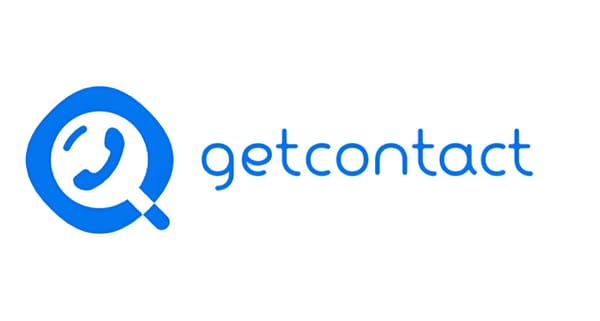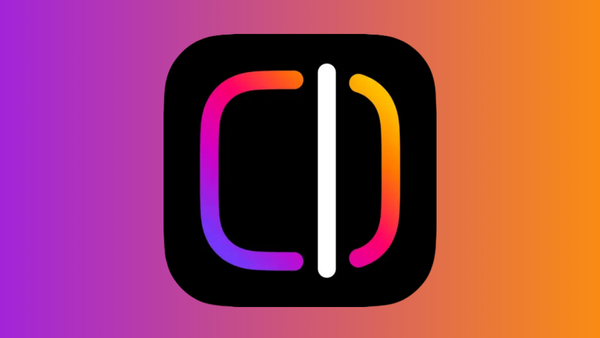Begini Cara WhatsApp Terlihat Offline tapi Tetap Online dengan Mudah!
Halo, Sobat Jtech! Pernah mengalami momen ketika Sobat Jtech sudah berpamitan untuk beristirahat, tetapi masih asyik menjelajahi TikTok atau mengobrol di grup WhatsApp? Lalu, tiba-tiba seseorang bertanya, "Kok masih online?"
Jika pernah, tak perlu panik! Ada beberapa trik sederhana yang dapat membuat WhatsApp terlihat offline, meskipun sebenarnya masih aktif. Dengan cara ini, privasi lebih terjaga, dan Sobat Jtech bisa tetap menikmati waktu tanpa gangguan. Yuk, simak tips lengkapnya!
Sekilas Tentang WhatsApp
WhatsApp adalah aplikasi pesan instan yang memungkinkan pengguna untuk mengirim teks, gambar, video, serta melakukan panggilan suara dan video secara gratis melalui internet. Dengan lebih dari 2 miliar pengguna di seluruh dunia, WhatsApp menjadi salah satu aplikasi komunikasi paling populer karena kemudahan penggunaannya, fitur enkripsi end-to-end untuk keamanan, serta kompatibilitasnya di berbagai perangkat, termasuk Android, iPhone, dan desktop.
Baca Juga: Tren Big Data 2025: Transformasi Digital yang Mengubah Lanskap Bisnis
Trik Membuat WhatsApp Terlihat Offline
berikut ini adalah trik cara whatsapp terlihat offline :
1. Menghapus Foto Profil Sementara
Jika ingin membuat profil WhatsApp terlihat kosong, Sobat Jtech bisa menghapus foto profil dengan langkah sederhana berikut:
- Klik foto profil di bagian atas menu pengaturan.
- Buka foto profil yang sedang digunakan.
- Pilih opsi "Hapus foto".
- Setelah dihapus, WhatsApp akan otomatis menampilkan gambar profil kosong.
2. Atur Siapa yang Bisa Melihat Foto Profil
Tidak ingin menghapus foto profil, tetapi tetap ingin menjaga privasi? Sobat Jtech bisa membatasi siapa saja yang dapat melihatnya. Bagi yang tidak diizinkan, WhatsApp akan menampilkan gambar kosong. Ikuti langkah mudah berikut:
- Buka menu Pengaturan di WhatsApp.
- Pilih opsi Privasi.
- Klik Foto Profil dan atur visibilitas sesuai keinginan.
Dengan fitur ini, Sobat Jtech bisa memilih siapa saja yang dapat melihat foto profil Sobat Jtech, sehingga privasi tetap terjaga!
3. Sembunyikan Status "Last Seen" untuk Privasi Lebih Terjaga
Ingin menjaga privasi agar orang lain tidak tahu kapan terakhir kali Sobat Jtech online di WhatsApp? Sobat Jtech bisa menonaktifkan fitur "Last Seen" dengan mudah. Berikut langkah-langkahnya:
- Buka WhatsApp.
- Klik ikon titik tiga di pojok kanan atas.
- Pilih Settings → Accounts → Privacy.
- Di bagian "Who can see my personal info", pilih "Last seen".
- Atur menjadi "Nobody" agar tidak ada yang bisa melihat status online sobat JTegh!.
Setelah fitur ini dinonaktifkan, pengguna lain tidak akan bisa melihat kapan terakhir Sobat Jtech aktif. Namun, Jtech juga tidak bisa melihat status "Last Seen" milik orang lain.
4. Menyembunyikan Centang Biru agar Pesan Terlihat Belum Dibaca
Centang biru di WhatsApp menandakan bahwa pesan telah dibaca oleh penerima. Jika Sobat Jtech ingin menjaga privasi dan membuat akun terlihat lebih offline, Sobat Jtech bisa menonaktifkan fitur ini. Dengan begitu, pengirim pesan tidak akan tahu apakah pesannya sudah dibaca atau belum.
Ikuti langkah-langkah berikut untuk menonaktifkan centang biru:
- Buka WhatsApp dan klik ikon titik tiga di pojok kanan atas.
- Pilih Settings → Accounts → Privacy.
- Temukan opsi "Read receipts", lalu geser toggle ke kiri untuk menonaktifkannya.
Perlu diingat, jika fitur ini dimatikan, Sobat Jtech juga tidak bisa melihat centang biru di chat orang lain. Artinya, Sobat Jtech pun tidak akan tahu apakah pesan Sobat Jtech sudah dibaca atau belum.
5. Batasi Status WA agar Tetap Terlihat Offline Saat Cuti
Jika ingin menikmati cuti tanpa gangguan, sebaiknya hindari membuat status WhatsApp. Namun, jika tetap ingin berbagi momen, Sobat Jtech bisa menyembunyikan status dari beberapa kontak agar tetap terlihat offline bagi sebagian orang.
Berikut cara membatasi siapa yang bisa melihat status WhatsApp Sobat JTegh!:
- Buka tab Status.
- Klik ikon titik tiga di pojok kanan atas, lalu pilih Privasi Status.
- lalu pilih kontak yang diizinkan melihat status Sobat Jtech.
Dengan cara ini, Sobat Jtech tetap bisa berbagi status tanpa terlihat aktif oleh semua orang!
6. Nonaktifkan Background Data agar WhatsApp Tidak Terhubung ke Internet
Jika ingin WhatsApp tidak terus berjalan di latar belakang, Sobat Jtech bisa mematikan fitur Background Data. Dengan cara ini, WhatsApp tidak akan menggunakan internet saat tidak dibuka, sehingga Sobat Jtech tetap bisa bermain game, berselancar di media sosial, atau streaming tanpa gangguan.
Berikut cara menonaktifkan Background Data di Android:
- Buka Settings di ponsel Sobat Jtech.
- Pilih Apps → Manage Apps.
- Cari dan pilih WhatsApp.
- Masuk ke menu Data usage.
- Geser toggle Background data ke kiri untuk menonaktifkannya.
Perlu dicatat, langkah-langkah ini dilakukan pada Infinix Note 30, jadi tampilan menu di ponsel lain mungkin sedikit berbeda.
7. Gunakan Bio "Offline" untuk Menyamarkan Status
Selain menghapus foto profil, Sobat Jtech juga bisa menuliskan bio "Offline" untuk memberi kesan bahwa Sobat Jtech sedang tidak aktif di WhatsApp. Cara ini sederhana, tetapi cukup efektif untuk menunjukkan bahwa Sobat Jtech tidak tersedia sementara waktu.
Berikut langkah-langkah mengubah bio WhatsApp:
- Klik ikon titik tiga di pojok kanan atas.
- Pilih Settings, lalu masuk ke Profil.
- .Pilih About dan tuliskan "Offline" sebagai status bio Sobat Jtech.
Dengan cara ini, WhatsApp Sobat Jtech akan terlihat tidak aktif, meskipun sebenarnya Sobat Jtech sedang online. Selamat mencoba!
Kesimpulan
Nah, sekarang Sobat Jtech sudah tahu berbagai trik untuk membuat WhatsApp terlihat offline, meskipun sebenarnya masih online. Dengan menyembunyikan "Last Seen," mematikan centang biru, hingga mengatur privasi status dan foto profil, kamu bisa lebih leluasa menggunakan WhatsApp tanpa khawatir ketahuan aktif.
Namun, ingat ya! Menggunakan trik ini bukan berarti harus menghindari komunikasi yang penting. Gunakan dengan bijak agar tetap bisa menikmati waktu pribadi tanpa mengabaikan hal yang benar-benar mendesak. Selamat mencoba, dan semoga trik ini bermanfaat!